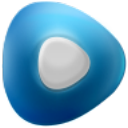AIMP是一款来自俄罗斯的免费专业级音频播放器,除了播放器基本的音频播放之外,还提供了音频转换、标签编辑、录制广播等功能。播放器界面相当友好易用,占用系统资源较少且安装包也不是很大。只要你使用过WinAMP,相信对AIMP的操作界面应该可以相当容易上手,两者在接口上的雷同度很高,因为在音质的技术追求上,两者都很专一。
独特的播放器系统
1、等化器
就像 Winamp 一样,AIMP 也内建了等化器 (Equalizer),并且也提供了一些预先设定好的等化值,像是重高低音、金属音乐、流行音乐、摇滚乐、爵士乐、古典音乐等等…
2、面板更换
AIMP 提供了面板更换功能,当用腻了同一个面板的时候可以随换掉。官网提供的面板样式虽然不多,但其中有几个是满不错的,等一下会介绍到。在这里我想强调的是面板颜色自订功能。下面的撷图里有一个颜色棒,使用者可以把面板设定成自己喜欢颜色。
3、播放进度记忆
在播放音乐的时候如果直接关闭程式的话,下一次开启程式时会直接从上一次的播放进度开始播放。对于一张专辑没办法一次听完的人来说,这个功能很实用。
4、支援多重播放列表
除了自家的播放列表 .plc 之外,AIMP还支援 .pls (Winamp 播放列表) 以及 .m3u (M3U 播放列表),因此之前使用 Winamp 建立的播放列表就不必担心无法使用。
5、支援 Unicode 的 ID3 标签
就算是日文歌曲也不会显示乱码。
完全支援 .APE 音乐档案
AIMP 内建 Monkey’s Audio 解码器,可播放 .ape 档案。如果有相对应的 .cue 档案 (记录音轨资讯的文字档) 的话也不用担心,因为 AIMP2 同样内建了 Cue Reader,只要把 .cue 档案拉到播放列表就可以聆听 .ape 音乐档了。
6、广播录制
只要知道网路广播的正确网址,AIMP 便可以将广播录制为 MP3 或是 WAV 格式的档案。
7、支援以热键操控播放
AIMP 提供相当大范围的热键自订功能,因此完全不必用滑鼠也可以轻松操作。
8、多样化的播放列表
在 AIMP 中,播放列表可以是单纯地只显示歌手、歌曲以及歌曲时间,或是也可以使用被称之为“新样式的播放列表”而进阶地显示每首歌曲更详细的资讯。预设是会以新样式显示,但如果还是喜欢单纯的播放列表则可以到“选项->界面的播放列表->取消勾选”使用新样式的播放列表””即可。
AIMP2播放器除了音乐播放以外,还附带了标签编辑器、音频转换器声音记录器曲库四个强大的附加工具。
具备多样选项
支持的格式:aac、ape、dff、dsf、flac、it、m4a、m4b、mo3、mod、mp2、mp3、mp4、mpc、mpga、mtm、ogg、opus、s3m、tta、umx、wav , webm, wv, xm
支持 Android Auto 和自定义车载电脑,支持 OpenSL / AudioTrack / AAudio 输出方法
支持 CUE Sheets,支持 OTG 存储和自定义文件提供程序,支持用户书签
支持用户定义播放队列,支持专辑封面和歌词,支持多个播放列表和基于文件夹的智能播放列表
支持网络电台(包括 Http Live Streaming),自动检测标签编码,内置 20 段图形均衡器
平衡和播放速度控制,使用重播增益进行音量标准化或基于峰值的标准化,睡眠定时器功能
自定义主题支持,内置浅色、深色和黑色主题,支持夜间和白天模式
AIMP如何安装插件
在默认皮肤下,点击左上角的【菜单】,然后在里面选择【选项(快捷键CTRL+P)】。然后在设置菜单中选择【插件】,在插件列表中的下方选择【安装】。
AIMP的插件支持ZIP文件或aimppack文件,选择后即可导入安装,你可以在插件列表中确认插件是否启用。你也可以点击获取更多插件,去官网下载插件。
用户评论大全
撒反对:
一款类似winamp的音频播放器,音频转换、标签编辑、声音记录、皮肤制作等等。。
公布:
软件不错的哦,值得下载
我去体检:
这款软件挺好用的,大家不要错过了哦!